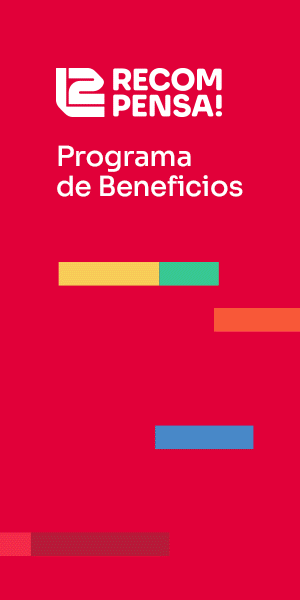Usuarios de iPhone reportaron que después de haber actualizado sus dispositivos con la versión 17.4 de iOS experimentaron un importante fallo en WhatsApp.
El error duplica las imágenes recibidas desde la aplicación de mensajería y provoca que ocupen el doble de espacio en la memoria del smartphone.
El problema es grave, ya que quienes utilizan la app de Meta a diario, para trabajar o comunicarse, y reciben gran cantidad de fotos e imágenes, ven disminuida notablemente la capacidad de almacenamiento del dispositivo.
/cloudfront-us-east-1.images.arcpublishing.com/artear/5V5Q5ZAQMJFHBCXXXQ7SFLWHGU.jpg)
¿Por qué ocurre este fallo? ¿Cómo se soluciona?
Después de haber descargado y actualizado el iPhone con el nuevo iOS 17.4, el fallo ocurrirá en todos los smartphones de Apple que tengan activada la opción de descargar automáticamente las imágenes de WhatsApp, que viene por defecto a no ser que se la haya cambiado.
Hasta que el error sea subsanado definitivamente, hay una solución temporal y realmente sencilla que se activa desde WhatsApp: deberás abrir la aplicación de mensajería e ir a los Ajustes. A continuación, buscá la opción Copia de seguridad y desmarcá donde veas Guardar en fotos.
De esta forma, evitarás que las imágenes que recibas de WhatsApp se guarden en tu galería de fotos y no se dupliquen.
Otra opción, dentro de la Galería de fotos, es ir a la sección Más elementos y eliminar los archivos duplicados. Esto es gracias a una opción introducida en la versión 16 de iOS. En la carpeta Duplicados podrás ver todas las imágenes repetidas que tenés, comparar su tamaño para verificar que sean exactamente iguales y eliminarlas con el botón de Fusionar que aparece a la derecha de cada par de imágenes duplicadas.







/cloudfront-us-east-1.images.arcpublishing.com/artear/7DFGLB6VEBGAZFCUHELCXFW4GE.jpg)